|
Callas

De mooie dames tube
is van Kitty.
Kitty deelt haar tubes
hier.
De tube van de enkele calla
is van Guismo.
Guismo deelt haar tubes
hier.
De tube van de dubbele Calla
is van Extreme.
Dit
is haar site.
Kitty,Guismo en
Extreme,dank jullie wel
voor het gebruik van
jullie schitterende tubes.
Filters die worden gebruikt in deze
les:
Unlimited 2.0 - &<Bkg
Kaleidoscope> - Filp SidesLsf
Unlimited
2.0 - &<Bkg Background Designer II> -
Kaleidoscope 8
Alien Skin Eyecandy 5
Impact - Bevel
Alien Skin Eyecandy 5
Impact - Perspective Shadow
Alien Skin
Eyecandy 5 Nature - Water Drops
Alien
Skin Eyecandy 5 Impact Extrude
Alien
Skin Eyecandy 5 Impact
Backlight
Flaming Pear
Flood
Materialen

Neem deze pijl mee,zodat je
weet waar je bent gebleven 
Voorgrondkleur
op: 000000.
Achtergrondkleur op: 9e3300.
Maak hiervan een Zonnestraal Voorgrondverloop,
met deze
instellingen:
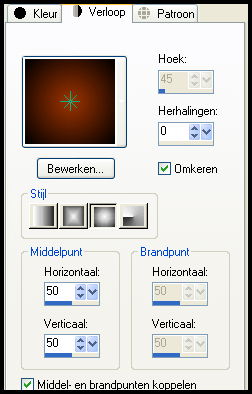
1.Open
een Nieuw Transparant vel van
700/500.
Vul
met het
Verloop.
Lagen
Nieuwe laag.
Selecties Alles
selecteren.
Open de tube
kittys-Short-Cuts.
Bewerken
Kopiλren.
Bewerken Plakken Plakken in
selectie.
Selecties Niets
selecteren.
Lagen Samenvoegen Alle lagen
samenvoegen.
Effecten Afbeeldingseffecten Naadloze
herhaling.
Standaard.
Aanpassen Vervagen Radiaal vervagen,met deze
instellingen:
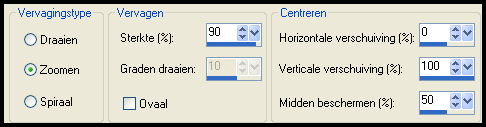
Lagen
Dupliceren.
2.Effecten
Vervormingseffecten Golf,met deze
instellingen,

Effecten Filters Unlimited 2.0 -
&<Bkg Kaleidoscope> - Flip
SidesLsf.
Lagen Dupliceren.
Afbeelding
Omdraaien.
Zet
de Laagdekking op 50 in het
lagenpalet.
Lagen Samenvoegen
Omlaag
samenvoegen.
En zet de Mengmodus op Zacht licht in het
lagenpalet.
Lagen Samenvoegen Alle
lagen
samenvoegen.
Effecten Afbeeldingseffecten Naadloze
herhaling.
Standaard.
Effecten Randeffecten
Accentueren.
Lagen -
Dupliceren.
3.Selecties Selectie laden/opslaan Selectie
laden vanaf schijf. Zoek de selectie
Msb_Callas_01 en klik op Laden.
Selecties
Laag maken van
selectie.
Effecten Filters Alien Skin Eyecandy 5
Impact - Bevel, met deze
instellingen:
Bij Settings: Klik op Double Ripple Edge. Basic
blijft zo. Lightning: Verander de Highlight
Color in de
Achtergrondkleur.
De Shadow Color is: Zwart. Klik nu op OK. De
rest blijft
hetzelfde.
Selecties Wijzigen Inkrimpen met 5
px.
Effecten -
Filters Alien Skin Eyecandy 5 Impact -
Water Drops.
Klik in de map waar je materialen staan twee
keer op de Preset van
Msb_Preset_Callas.
Nu staat hij automatisch goed in de map.
Ga
nu naar Settings en onderaan bij User Settings
zoek je deze preset
op.
Klik erop
en klik op Ok.
Selecties Niets
selecteren.
Lagen
Dupliceren.
Activeer de originele laag
eronder.
Effecten Filters Alien Skin Eyecandy 5
Impact - Perspective
Shadow.
Klik
in de map waar je materialen staan twee keer op
de Preset van
Msb_Preset_Callas.
Nu staat hij automatisch goed in de map.
Ga
nu naar Settings en onderaan bij User Settings
zoek je deze preset
op.
Klik erop
en klik op OK.
En activeer de kopielaag
erboven.
Effecten 3D Effecten
Slagschaduw. Verticaal 5. Horizontaal 5. Dekking
20. vervaging 15. Kleur:
Zwart.
4.Open de tube
Xtreme-Flower-20_Calla-Heart-01-06-08.
Bewerken
Kopiλren.
Bewerken Plakken Plakken als nieuwe
laag.
Afbeelding Formaat wijzigen. 45 %. Alle
lagen niet
aangevinkt.
Effecten Afbeeldingseffecten Verschuiving.
Horizontale verschuiving -192. Verticale
verschuiving 94.
Transparant
en Aangepast aangevinkt.
Effecten - Filters
Alien Skin Eyecandy 5 Impact - Water
Drops,met dezelfde instellingen als
hierboven.
Effecten 3D Effecten Slagschaduw. Verticaal
5. Horizontaal 5. Dekking 20. vervaging 15.
Kleur: Zwart.
Zet de Laagdekking op 80 in het
lagenpalet.
Gereedschap Wisser. Ik heb de Grootte op 15
gezet.
Gum nu
op de tweede en derde laag van boven wat van de
rand van het ovaal
weg,
zodat dat
er niet meer doorheen
komt.
Is het
naar je zin?
Activeer dan de bovenste
laag.
Lagen
Samenvoegen Omlaag samenvoegen. En nog eens
Omlaag
samenvoegen.
Lagen
Dupliceren.
Afbeelding
Spiegelen.
Lagen Samenvoegen Omlaag
samenvoegen.
5.Activeer de tweede
laag van onderen.
Selecties
Selectie laden/opslaan Selectie laden vanaf
schijf. Zoek de selectie Msb_Callas_02 en klik
op Laden.
Selecties Laag maken van
selectie.
Selecties Niets
selecteren.
Effecten Vervormingseffecten Indrukken.
Sterkte:
40.
6.Activeer de
tweede laag van onderen.
Selecties
Selectie laden/opslaan Selectie laden vanaf
schijf. Zoek de selectie Msb_Callas_03 en klik
op Laden.
Selecties Laag maken van
selectie.
Lagen Schikken
Omhoog.
Effecten Filters Alien Skin Eyecandy 5
Impact - Extrude, met deze
instellingen:
Bij Settings: Large Offset,45 Degrees.
Bij Basic
deze instellingen:
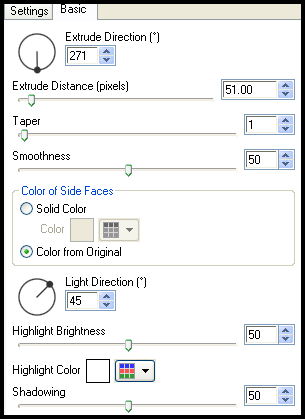
Effecten Filters Alien Skin Eyecandy 5
Bevel, met dezelfde instellingen als in punt
3.
Effecten 3D Effecten Slagschaduw.
Verticaal -5. Horizontaal -5. Dekking 35.
vervaging 15. Kleur:
Zwart.
Selecties Niets
selecteren.
Aanpassen Kleurtoon en Verzadiging
Levendigheid. Sterkte: 50.
7.Activeer de derde
laag van beneden.
Selecties
Selectie laden/opslaan Selectie laden vanaf
schijf. Zoek de selectie Msb_Callas_04 en klik
op Laden.
Selecties Laag maken van
selectie.
Selecties Niets
selecteren.
Lagen
Dupliceren.
Activeer de originele laag
eronder.
Effecten Vervormingseffecten Golf,met deze
instellingen:
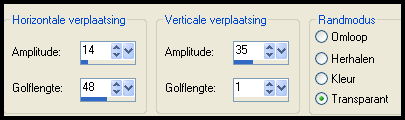
Effecten 3D Effecten Slagschaduw. Verticaal
5. Horizontaal 5. Dekking 30. vervaging 15.
Kleur: Zwart.
Zet de Mengmodus op Zacht licht in het
lagenpalet. En de Laagdekking op
36.
8.Activeer de
bovenste kopielaag.
Afbeelding
Omdraaien.
Effecten Filters Unlimited 2.0 -
&<Bkg Background Designer II> -
Kaleidoscope 8.
Standaard.
Selecties Alles
selecteren.
Selecties Zwevend. Selecties Niet zwevend.
Selecties
Inkrimpen met 2
px.
Selecties
Omdraaien.
Klik op Delete van het
toetsenbord.
Open de tube
calguisarum1239.
Bewerken
Kopiλren.
Bewerken Plakken Plakken als nieuwe
laag.
Afbeelding Formaat wijzigen. 55 %. Alle lagen
niet
aangevinkt.
Schuif de bloem netjes in het
rondje.
Klik
op Delete van het
toetsenbord.
Selecties Niets
selecteren.
Effecten 3D Effecten Slagschaduw. Verticaal
5. Horizontaal 5. Dekking 30. vervaging 15.
Kleur:
9e3300.
9.Lagen Dupliceren.
Afbeelding
Spiegelen.
Lagen
Dupliceren.
Afbeelding Formaat wijzigen. 80 %. Alle lagen
niet
aangevinkt.
Afbeelding Vrij roteren. 20 naar
Links.
Zet nu
alles netjes in het
rondje.
Staat
het naar je zin?
Activeer dan de bovenste laag van de
bloemen. Dit is de derde laag van
boven.
Lagen Samenvoegen Omlaag
samenvoegen. En nog twee keer Omlaag
samenvoegen.
Lagen
Dupliceren.
Activeer de originele laag
eronder.
Afbeelding Formaat wijzigen. 55 %. Alle lagen
niet
aangevinkt.
Effecten Vervormingseffecten
Poolcoφrdinaten. Vinkje voor Rechthoekig naar
polair.
Lagen
Schikken Omhoog. En nogmaals Omhoog
schikken.
Schuif dit netjes op het dingetje wat onderin in
het midden
staat.
Effecten Filters Alien Skin Eyecandy 5
Impact -
Backlight.
Klik in de map waar je materialen staan twee
keer op de Preset van
Msb_Preset_Backlight_12-8-11.
Nu staat hij automatisch goed in de
map.
Ga nu naar Settings en onderaan
bij User Settings zoek je deze preset
op.
Klik erop
en klik op Ok.
10.Activeer de vierde laag van boven. Dit is de
kopielaag van het bloemetje.
Afbeelding
Formaat wijzigen. 55 %. Alle lagen niet
aangevinkt.
Effecten Filters Toadies Black Shadow.
Standaard.
Lagen Schikken Vooraan.
Effecten 3D
Effecten Slagschaduw. Verticaal 5. Horizontaal
5. Dekking 50. vervaging 15. Kleur:
9e3300.
11.Activeer de derde laag van beneden.
Selecties
Selectie laden/opslaan Selectie laden vanaf
schijf. Zoek nogmaals de selectie Msb_Callas_04
en klik op Laden.
Selecties Laag maken van
selectie.
Selecties Niets
selecteren.
Effecten Vervormingseffecten
Poolcoφrdinaten. Vinkje voor Rechthoekig naar
polair.
Afbeelding
Omdraaien.
Lagen Schikken
Vooraan.
Lagen
Schikken
Omlaag.
Afbeelding Formaat wijzigen. 90 %. Alle lagen
niet
aangevinkt.
Effecten 3D Effecten Slagschaduw. Verticaal
-5. Horizontaal 5. Dekking 30. vervaging 15.
Kleur: 9e3300.
Schuif het rondje met het bloemetje netjes op
dit gevalletje. Kijk maar even naar mijn
voorbeeld.
Lagen Samenvoegen Omlaag
samenvoegen.
Zet de Laagdekking op 81 in het
lagenpalet.
Effecten Randeffecten Rembrandtiek
donker.
12.Activeer de vierde laag van
beneden.
Lagen
Samenvoegen Omlaag samenvoegen. En nogmaals
Omlaag
samenvoegen.
Gereedschap selectie Aangepaste selectie.
Boven 410. Links 0. Onder 500. Rechts
700.
Selecties
Laag maken van
selectie.
Effecten Filters Flaming Pear Flood,met
deze instellingen:
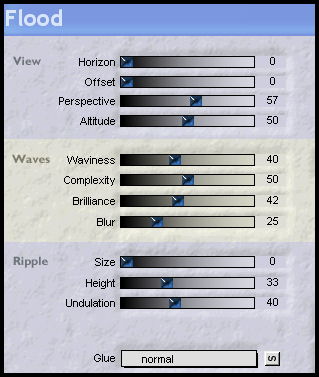
Effecten 3D Effecten Slagschaduw. Verticaal
-5. Horizontaal 5. Dekking 30. vervaging 15.
Kleur: Zwart.
Selecties Niets
selecteren.
13.Activeer de bovenste
laag.
Lagen
Nieuwe laag.
Gereedschap
Penseel.
Zoek
de brush Msb_Brush_13-8-11 en gebruik deze
instellingen:

Evt. kan hij geexporteerd
worden.
Ga
naar Bestand Exporteren Aangepast penseel.
Geef het een naam en klik op
OK.
Nu staat
hij gewoon bij de
brushes.
Klik
1 x met Zwart net boven het water links. Kijk
maar even naar mijn
voorbeeld.
Lagen
Dupliceren.
Afbeelding Spiegelen.
Lagen
Samenvoegen Omlaag
samenvoegen.
14.Open de tube
kittys-Short-Cuts.
Bewerken
Kopiλren.
Bewerken Plakken Plakken als nieuwe
laag.
Afbeelding Formaat wijzigen. 70
%. Alle lagen niet
aangevinkt.
Aanpassen Scherpte
Verscherpen.
Zet haar netjes op haar plaats. Kijk maar even
naar mijn voorbeeld.
Effecten 3D Effecten Slagschaduw.
Verticaal 15. Horizontaal 15. Dekking 30.
vervaging 25. Kleur:
Zwart.
15.Voorgrondkleur op: Zwart. Achtergrondkleur
op: 9e3300. Zet nu de Achtergrondkleur op
slot.
Gereedschap Basisvorm. Zoek bij de Basisvorm het
Ovaal en gebruik deze
instellingen:

Trek nu een ovaal zoals op de
print:

Trek nu aan het blokje waar het handje bijstaat
en draai dat naar links,zodat het boven de
zwarte streep komt te staan van het vorige
punt,zie
print:
Lagen Nieuwe
laag.
Open nu de achtergrondkleur en draai de kleuren
om,zodat Zwart op de achtergrond
staat.
Open
het Font Cotillion en gebruik deze
instellingen:

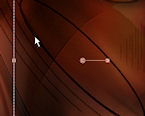
Ga met je Tekstgereedschap staan waar mijn
pijltje staat. Daar komt nu een soort
plustekentje met een half maantje en een A erin
te staan.
Ik
kan het niet laten zien,omdat de print het niet
aangeeft.
Daar
beginnen we te typen,zodat het netjes langs het
lijntje komt te staan.
Nu kan
het zijn dat de letters de verkeerde kant
opgaan).
Doe
dan: Eerst de basisvorm Ovaal trekken. Dan een
nieuwe laag.
Ga naar Gereedschap Pen. Nu ga
je naar Objecten Bewerken Pad
Omkeren.
En
dan ga je verder met het schrijven. Nu gaat hij
de andere kant op.
Type de
tekst.
Staat
het naar je
zin?
Lagen
Omzetten in
rasterlaag.
Activeer de laag
eronder.
Lagen
Verwijderen en verwijder ook de Vectorlaag
daar weer
onder.
En
activeer de bovenste laag
weer.
Effecten 3D Effecten
Slagschaduw. Verticaal 1. Horizontaal 1. Dekking
50. vervaging 1. Kleur:
9e3300.
16.Lagen Nieuwe laag.
Zet hier je
naam of watermerk
op.
Staat
alles naar je zin?
Lagen Samenvoegen Alle
lagen
samenvoegen.
En draai de kleuren weer
om.
17.Draai de
kleuren weer om,zodat zwart op de voorgrond
staat en oranje op de achtergrond.
Afbeelding
Randen toevoegen. 1 Px. Voorgrondkleur.
Symmetrisch
aangevinkt.
Afbeelding Randen toevoegen. 2 Px.
Achtergrondkleur. Symmetrisch
aangevinkt.
Afbeelding Randen toevoegen. 1 Px.
Voorgrondkleur. Symmetrisch
aangevinkt.
Selecties Alles
selecteren.
Afbeelding Randen toevoegen. 50 Px.
Voorgrondkleur. Symmetrisch
aangevinkt.
Effecten - 3D Effecten Slagschaduw. Verticaal
5. Horizontaal 5. Dekking 50. Vervaging 5.
Kleur: 9e3300.
Effecten - 3D Effecten Slagschaduw. Verticaal
-5. Horizontaal -5. Dekking 50. Vervaging 5.
Kleur: 9e3300.
Selecties Wijzigen Inkrimpen met
4.
Selecties
Omkeren.
Effecten - 3D Effecten Slagschaduw. Verticaal
5. Horizontaal 5. Dekking 40. Vervaging 15.
Kleur: Zwart.
Effecten - 3D Effecten Slagschaduw. Verticaal
-5. Horizontaal -5. Dekking 40. Vervaging 15.
Kleur: Zwart.
Selecties Niets
selecteren.
Afbeelding Randen toevoegen. 2 Px.
Achtergrondkleur. Symmetrisch
aangevinkt.
Afbeelding Randen toevoegen. 1 Px.
Voorgrondkleur. Symmetrisch
aangevinkt.
Sla op als
Jpeg.
Hier is nog een mooi voorbeeld van
Gerda.
Gerda,bedankt voor het
testen.

|